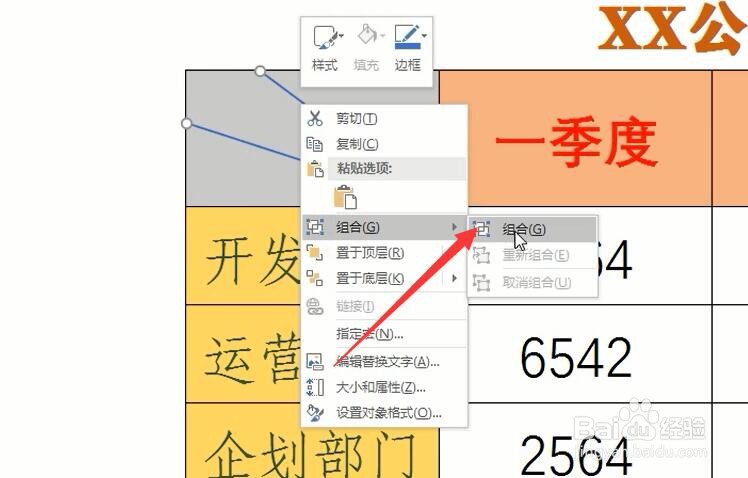1、首先我们来学习一下双栏斜线表头的绘制方法:在此我们以如图所示的表格为例进行讲解,先来实现两栏表头的制作。鼠标右击表头,从弹出的右键菜单中选择“设置单元格格式”项进入。
2、在“设置单元格格式”窗口中,切换到“边框”选项卡,从“样式”列表中选择一种实线,同时在“边框”类型中选择“斜边框”,点击“确定”按钮。
3、当单元格中的斜线表头绘制完成后,我们就可以两个栏中添加文本内容了。切换到“插入”功能区,从“文本”列表中选择“横排文本框”,接着点击相应的栏目位置,就可以在其中输入文本内容了。最后调整位置即可。
4、利用同样的方法,我们添加另外一个文本标签。最后对文字设置样式即可。
5、接下来我们再来学习一下三栏斜线表头的绘制方法:为了提升绘制斜线表头的准确度,我们根据需要先放大表头位置。切换到“插入”功能区,
6、点击“形状”列表中的“直线”工具,在表头单元格中绘制如图所示的两条斜线,然后按住键盘上的坑戳键的同时分别点击两条直线选中,通过鼠标右击,从鼠标右键菜单中选择“组合”命名将两条斜线结合。
7、接着再次右击斜线,从右键菜单中选择“设置形状格式”项,在打开的窗口中切换到“大小和属性”选项卡,然后展开“属性”列表,勾选“随单元格改变位置和大小”项。
8、此时就会发现,随着单元格位置的改变,表头也随之同步调整,这样就可以确保在设置表格属性时,表头样式和大小与表格保持一致。
9、最后我们利用插入文本框工具,分别在三个栏目中输入相应的文字并设置文字样式就完成啦。